DD-WRT सेटअप हेतु दिशा निर्देश
अनोखे तरह का फर्मवेयर राउटर मिला है? उस पर Windscribe डालें।
Buy preconfigured router: FlashRouters.
प्रक्रिया 1
OpenVPN एवं Config संबंधी जानकारी प्राप्त कीजिए (Pro अकाउंट की जरूरत है). आपको CA CERT और TLS Auth Key की भी जरूरत पड़ेगी।
प्रक्रिया 2
DD-WRT कंट्रोल पैनल को खोलें और "सर्विस" टैब पर क्लिक करें और उसके बाद "VPN" टैब पर क्लिक करें।
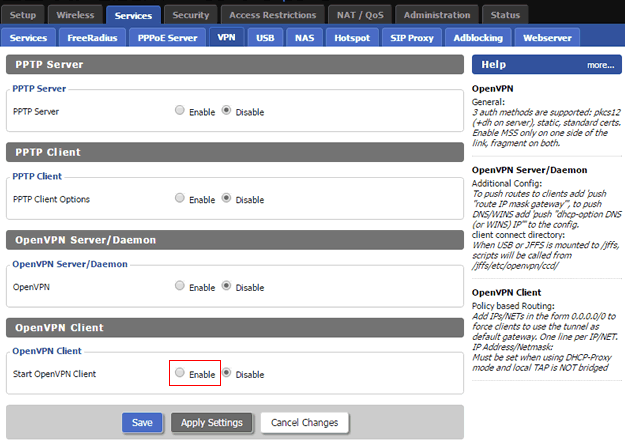
प्रक्रिया 3
नीचे की तरफ "ओपन VPN क्लाइंट" पर जाए और "इनेबल" चुनें।
प्रक्रिया 4
प्रक्रिया 1 में डाउनलोड की गई .ovpn काॅन्फिग फाइल को टेक्स्ट एडिटर की सहायता से खोले और वह लाइन ढूंढे जहां लिखा हुआ है "रिमोट"। आप देखेंगे xx.Windscribe.com, xx= आपकी पसंद का देश। यह "सर्वर IP/नाम" होगा. नंबर जो पीछे आता है वह" पोर्ट" होगा।

प्रक्रिया 5
बचे हुए रिक्त स्थानों को इस प्रकार भरें:
सर्वर IP/नाम: प्रक्रिया 4 से होस्टनेम
पोर्ट: प्रक्रिया 4 से पोर्ट। अगर आप अनिश्चित हैं तो उसे 443 कर दे।
टनल डिवाइस: TUN
टनल प्रोटोकॉल: प्रक्रिया 1 में आपके द्वारा चयन पर निर्भर। यहां UDP या TCP हो सकता है। अगर आप अनिश्चित हैं तो उसे UDP ही छोड़ दें।
एंक्रिप्शन साइफर: AES-256-CBC
हैश एल्गोरिदम: SHA512
यूजर पास प्रमाणिकता: चालू करना
उपयोगकर्ता का नाम: प्रक्रिया 1 से उपयोगकर्ता का नाम। यह आपके Windscribe के उपयोगकर्ता के नाम से अलग होगा।
पासवर्ड: प्रक्रिया 1 से पासवर्ड । यह आपके Windscribe पासवर्ड से अलग होगा।
यदि यूजरनेम एवं पासवर्ड ऑप्शन छूट रहे हैं,तो इसी पेज के अंत में अपेंडिक्स देखें।
अग्रिम विकल्प: चालू करना
TLS साइफर: कोई भी नहीं
LZO संपीडन: नहीं
NAT: चालू किया गया
फायरवाॅल सुरक्षा: चालू किया गया
IP एड्रेस: खाली छोड़े
सबनेट मास्क: खाली छोड़े
टनल MTU सेटिंग: 1500
टनल UDP अंश: खाली छोड़े
टनल UDP MSS-ठीक करें: बंद किया गया, जब तक की आपको जरूरत ना हो।
nsCertType जांच: जांच किया गया
TLS एयूटीएच की: ta.key की सामग्री को प्रक्रिया 1 में डाउनलोड की गई .zip से पेस्ट कीजिए| यह आपको टेक्स्ट एडिटर के माध्यम से खोलनी चाहिए।
अतिरिक्त काॅन्फिग: नीचे से कॉपी/पेस्ट कीजिए:
reneg-sec 432000
resolv-retry infinite
CA Cert: प्रक्रिया 1 में डाउनलोड की गई ..zip की सामग्री को पेस्ट कीजिए| इसे आप को एक टेक्स्ट एडिटर के माध्यम से खोलना चाहिए।
आपकी स्क्रीन कुछ इस प्रकार से दिखाई देनी चाहिए:
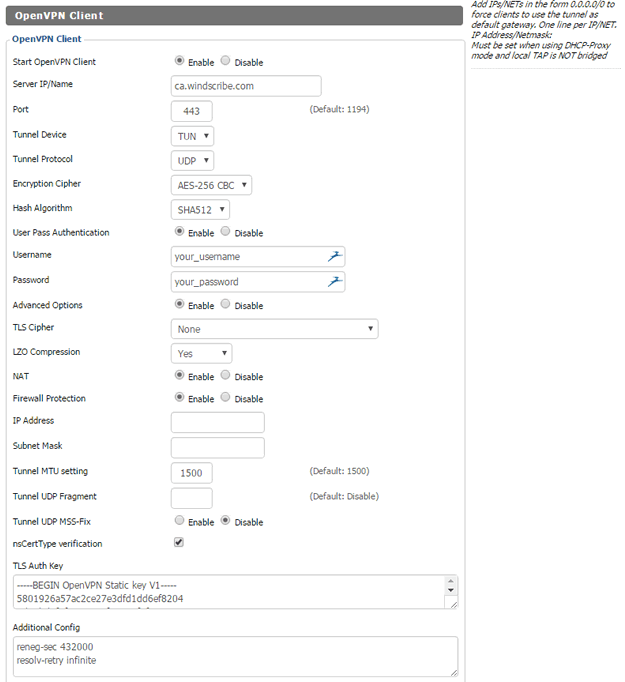
प्रक्रिया 6
नीचे की ओर "सेव" पर क्लिक पेज रिफ्रेश होने के पश्चात "एप्लाई सेटिंग्स" पर क्लिक कीजिए।.
प्रक्रिया 7
ऊपर की तरफ "स्टेटस" टैब पर क्लिक करें और उसके पश्चात "openVPN" का चयन करें।
सबसे ऊपर की तरफ जहां "स्टेट" लिखा हुआ है वहां पर नीचे दी गई उदाहरण स्वरूप चित्र के अनुसार CONNECTED SUCCESS लिखा हुआ आना चाहिए।
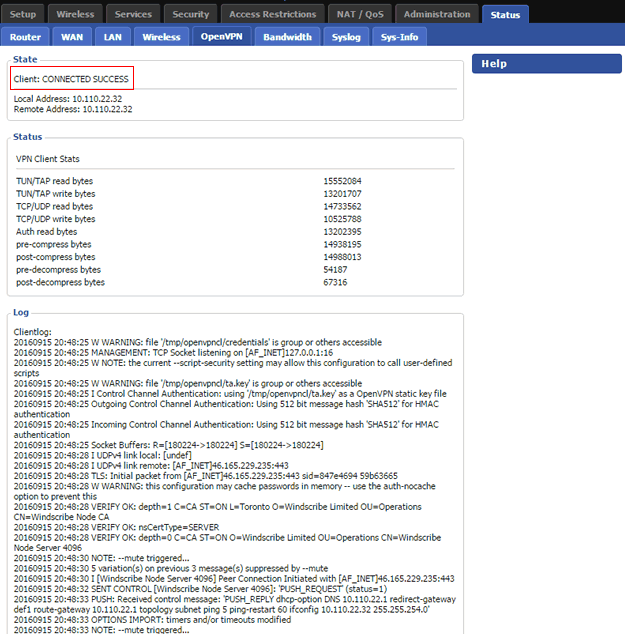
प्रक्रिया 8
बधाई, आप ने सफलतापूर्वक Windscribe को अपने राउटर पर सेट अप कर लिया है।
अनुबंध
अगर आपको उपयोगकर्ता और पासवर्ड के स्थान नहीं दिखते हैं, इसका मतलब आप के पास DD-WRT का एक पुराना संस्करण है जिसके लिए अतिरिक्त प्रक्रियाओं की जरूरत पड़ेगी।
प्रक्रिया 9
अतिरिक्त काॅन्फिग में, इस लाइन को जोड़ें:
auth-user-pass /tmp/password.txt
प्रक्रिया 10
उसके पश्चात एडमिनिस्ट्रेशन> कमांड पर जाए
इस कमांड को "स्टार्ट अप" बॉक्स में लिखे:
echo username > /tmp/password.txt
echo password >> /tmp/password.txt
/usr/bin/killall openvpn
/usr/sbin/openvpn --config /tmp/openvpncl/openvpn.conf --route-up /tmp/openvpncl/route-up.sh --down-pre /tmp/openvpncl/route-down.sh --daemon
"इको" के पश्चात यूजर नेम और पासवर्ड को अपने यूजर नेम और पासवर्ड में बदलिए (यह पेज के सबसे नीचे की तरफ)
प्रक्रिया 10
उसके पश्चात "सेव स्टार्ट अप" पर क्लिक करें और राउटर को दुबारा शुरु करें।